Un nuovo documento di Microsoft Word ha uno sfondo bianco. È ragionevole; stampiamo su carta bianca e ogni volta che vuoi stampare su un colore diverso, devi solo cambiare la carta che inserisci nella stampante. Microsoft Word non sa di che colore è la carta e stamperà su di essa allo stesso modo su carta bianca.
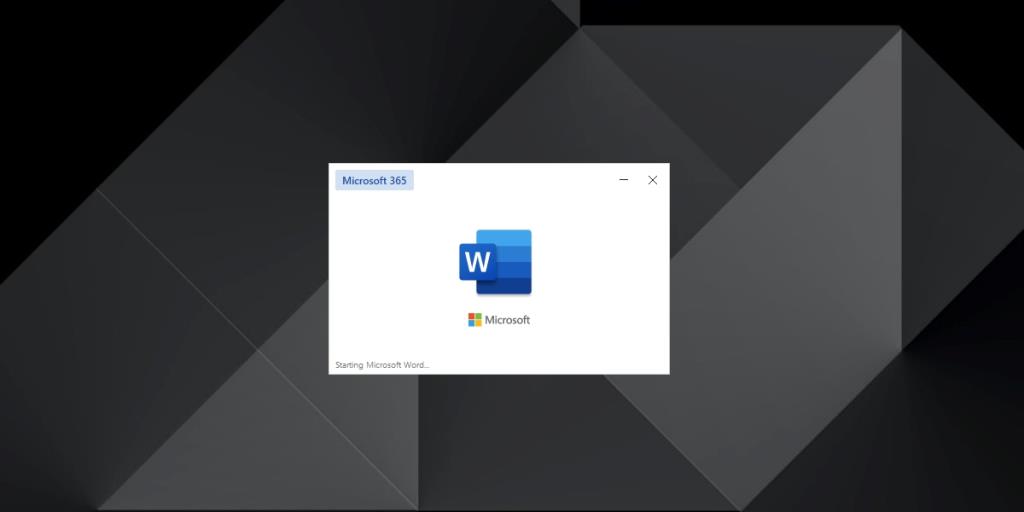
Immagine di sfondo di Microsoft Word
Puoi stampare un'immagine come sfondo di qualsiasi documento di Microsoft Word e puoi anche stampare un colore se hai l'inchiostro per esso (e una stampante a colori).
Imposta l'immagine di sfondo di Microsoft Word
Puoi aggiungere un'immagine di sfondo a un documento Microsoft Word su Windows e su macOS. È una funzionalità di base che fa parte da anni dell'elaboratore di testi. Devi impostare lo sfondo in base al documento.
- Apri il documento di Microsoft Word per il quale desideri impostare un'immagine di sfondo.
- Vai alla scheda Progettazione sulla barra multifunzione.
- Cerca il pulsante Filigrana .
- Seleziona l'opzione Immagine.
- Fare clic su Seleziona immagine.
- Seleziona l'immagine dal tuo disco locale.
- Puoi deselezionare l'opzione "Sbiadito" se vuoi che l'immagine appaia così com'è. Un'immagine sbiadita renderà il documento più facile da leggere.
- Ridimensiona l'immagine verso l'alto o verso il basso.
- Fare clic su Ok e l'immagine verrà inserita.
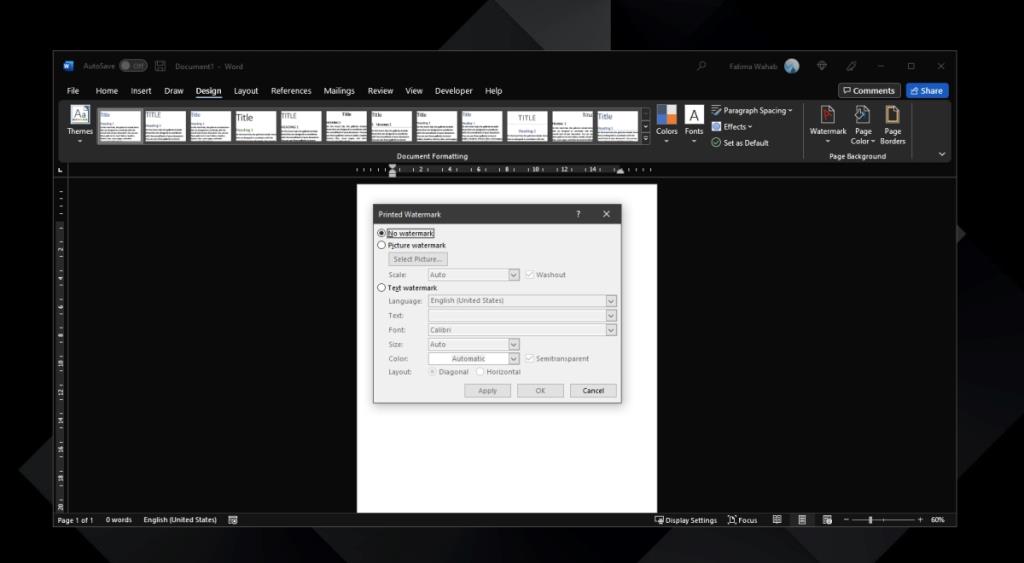
Se vuoi impostare un colore come sfondo;
- Vai alla scheda Progettazione sulla barra multifunzione.
- Fare clic sul pulsante Colore pagina.
- Seleziona un colore per la pagina.
- Il colore della pagina cambierà e cambierà per tutte le pagine del documento.
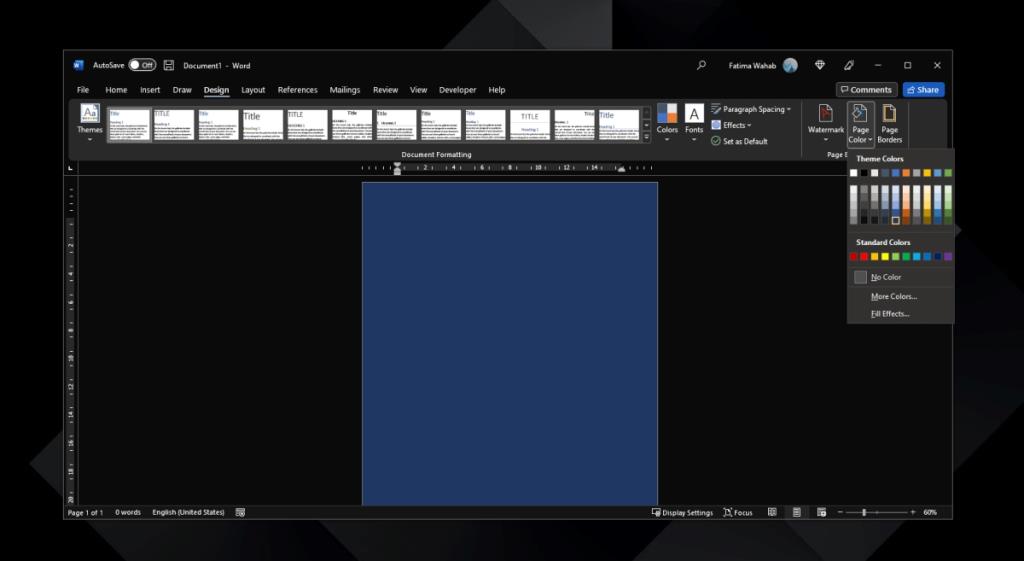
Quando si seleziona un'immagine per lo sfondo, assicurarsi che corrisponda all'orientamento della pagina del documento. Se utilizzi un'immagine orizzontale in un documento verticale, sarà centrata nella pagina. Questo va bene se vuoi che appaia in quel modo, ma se vuoi che l'immagine copra l'intera pagina, l'immagine deve corrispondere all'orientamento della pagina. Quando stampi questo documento, verrà stampata l'immagine di sfondo. Se hai intenzione di stamparlo, assicurati che il testo sia leggibile con l'immagine dietro.
Conclusione
Un'immagine di sfondo, come il colore di sfondo, viene applicata a tutte le pagine di un documento. Se desideri un'immagine di sfondo solo per la prima pagina, puoi provare a utilizzare la funzione di copertina. In alternativa, puoi inserire un'immagine come qualsiasi altra immagine e inviarla sul retro. Sarà un po' difficile da gestire in questo modo, ma non avrai l'immagine in ogni pagina.

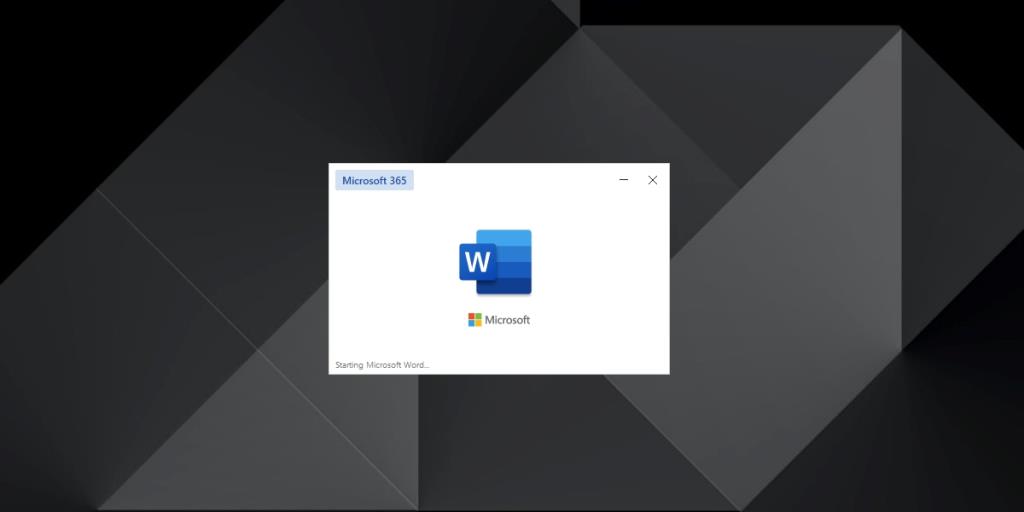
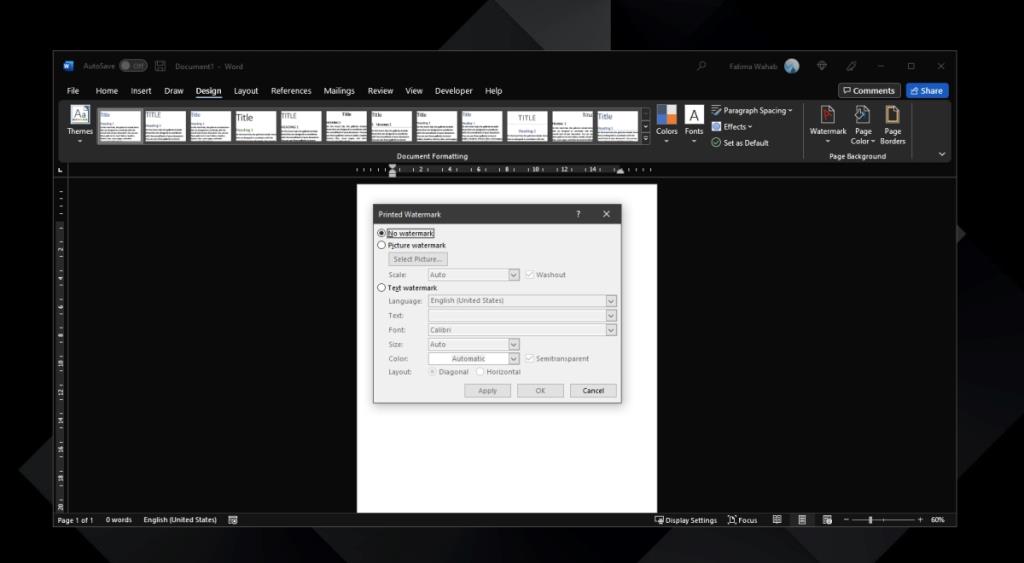
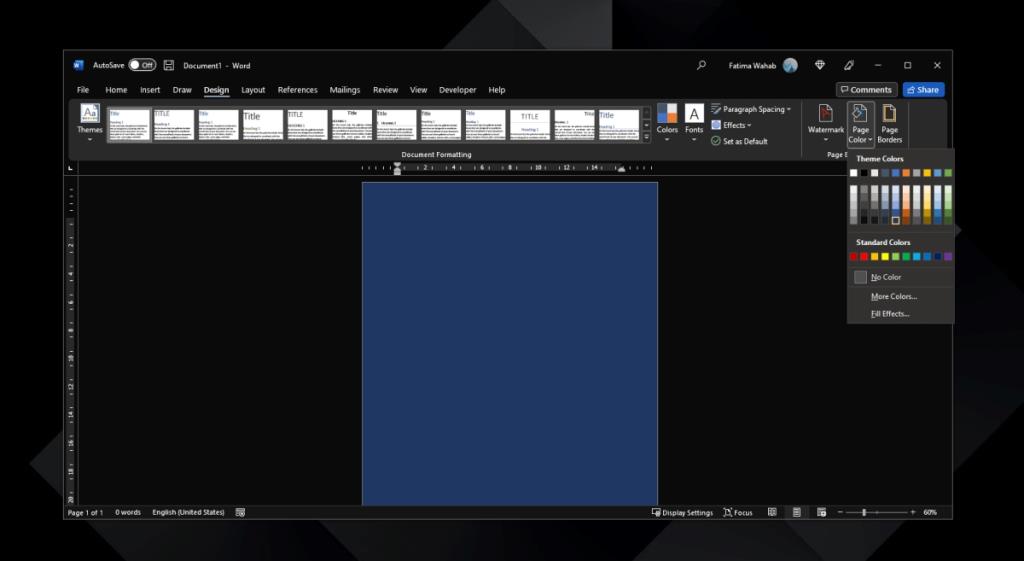




![Impostazioni della barra multifunzione e della barra di accesso rapido per lesportazione/importazione [Office 2010] Impostazioni della barra multifunzione e della barra di accesso rapido per lesportazione/importazione [Office 2010]](https://tips.webtech360.com/resources8/r252/image-8447-0829093801831.jpg)



